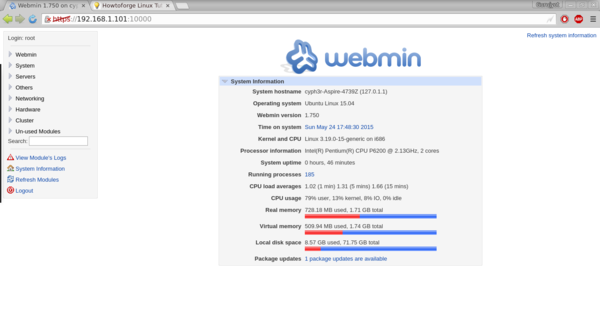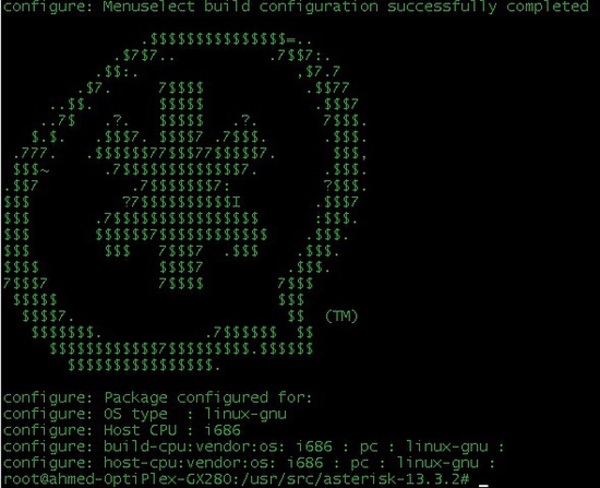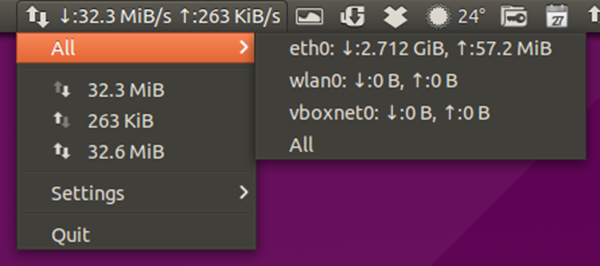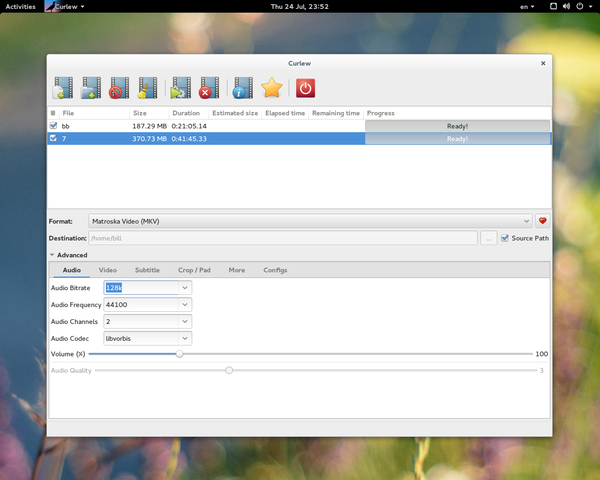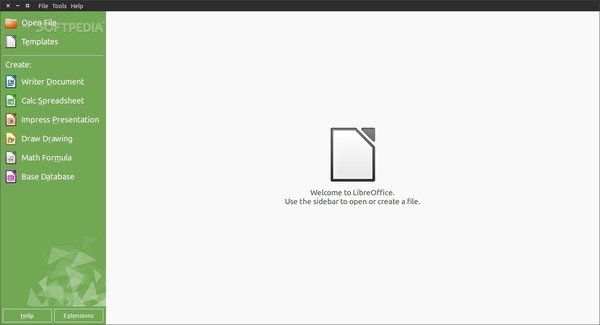Vuoi dare un tocco di colore in più al terminale, visualizzando magari in maniera più divertente tutte le informazioni sul sistema? ScreenFetch è lo script che fa al caso tuo! Ecco come utilizzarlo.
![]()
La shell di Linux non è certo un ambiente nel quale gli utenti alle prime armi si trovano a loro agio. Vuoi per la mancanza di un’interfaccia grafica, che per la difficoltà (almeno apparente) di ricordare i primi comandi di base, chi muove i primi passi nel sistema operativo del pinguino tende quasi sempre a rimanere lontano dal terminale.
Ma basterebbe qualcosa di più stimolante, e in un certo senso divertente, per rendere più piacevole l’esperienza all’interno della shell.
Questo è quello che hanno pensato gli sviluppatori di ScreenFetch, un semplice script che ci permette di ottenere informazioni sul sistema in uso dando un tocco di colore al terminale
L’utility non fa altro che mostrare i dati del nostro sistema, mostrando il numero di release della distro in uso, la versione del kernel, la CPU, la GPU e la quantità di memoria RAM installata nel PC. Sono presenti anche i nomi dei tempi GTK, delle icone e dei font. Il tutto, ridisegnando all’interno del terminale il logo della distro in uso o un bellissimo pinguino. Perché non metterlo alla prova? Trattandosi di uno script, può essere avviato da qualsiasi distribuzione. Scopriamo come procedere.
Raggiungiamo questa pagina ed effettuiamo il download dell’ultima release disponibile di ScreenFetch (al momento la 3.2). Dopo aver scaricato l’archivio .tar.gz, estraiamolo in un percorso qualsiasi. Apriamo quindi il terminale e, dopo aver raggiunto la directory di estrazione, lanciamo il comando:
sudo chmod +x screenfetch-dev
Tutto è pronto per iniziare ad utilizzare lo script. Sempre da terminale, lanciamo il comando:
./screenfetch-dev
Nel caso in cui la distro in uso sia Ubuntu, apparirĂ qualcosa del genere:

In poche parole, vengono visualizzate tutte le info sulla distribuzione in uso, abbellite, però, dal logo della distro stessa. In alternativa, se vogliamo visualizzare informazioni relative al kernel Linux (ma anche in questo caso appaiono dati di sistema), lanciamo il comando:
./screenfetch-dev-A “Linux”
Non siamo di fronte a nulla di sconvolgente, ma è uno modo diverso (e per alcuni decisamente più divertente) di ottenere informazioni dal proprio sistema. Perché non tenere questo script sempre a portata di mano?